2 εύκολοι τρόποι εξαγωγής/αποθήκευσης/μετατροπής βίντεο iMovie σε MP4 με υψηλή ποιότητα
Πώς να εξαγάγετε το iMovie σε MP4; Για τους χρήστες Mac, είναι πολύ απογοητευτικό το γεγονός ότι το προεπιλεγμένο πρόγραμμα επεξεργασίας βίντεο - το iMovie θα αποθηκεύσει αυτόματα το έργο σε MOV, τη μορφή που μπορεί να χρησιμοποιηθεί μόνο από συσκευές Apple. Ως μία από τις συνήθως χρησιμοποιούμενες μορφές βίντεο, το MP4 είναι πάντα η επιλογή εξαγωγής μετά την επεξεργασία βίντεο. Αυτό οφείλεται στην υψηλή συμβατότητά του ως προς τη μεταφόρτωση βίντεο στο Διαδίκτυο και την αναπαραγωγή βίντεο που έχετε λάβει.
Ευτυχώς, υποστηρίζεται η εξαγωγή του iMovie σε MP4 μέσω μιας μεθόδου που δεν γνωρίζουν πολλοί. Δεν χρειάζεται να ρωτήσετε τους ειδικούς του iMovie, μπορείτε να μάθετε αυτόν τον μυστικό τρόπο σε αυτό το άρθρο. Επιπλέον, μπορείτε να εξάγετε βίντεο iMovie σε MP4 μετατρέποντας τη μορφή βίντεο, η οποία μπορεί επίσης να σας βοηθήσει να ανεβάσετε ή να παίξετε βίντεο εύκολα.
Λίστα οδηγών
Τρόπος εξαγωγής ή αποθήκευσης βίντεο iMovie σε μορφή MP4 Ο καλύτερος τρόπος εξαγωγής βίντεο iMovie σε MP4 με μετατροπή Συχνές ερωτήσεις σχετικά με τον τρόπο εξαγωγής του iMovie σε MP4Τρόπος εξαγωγής ή αποθήκευσης βίντεο iMovie σε μορφή MP4
Δεδομένου ότι το iMovie δεν παρέχει επιλογή μορφής κατά την εξαγωγή έργων iMovie, δεν μπορείτε να το επιλέξετε Μορφή MP4 ως μορφή εξαγωγής. Αλλά είναι δυνατό να αποθηκεύσετε το iMovie σε μορφή MP4 προσαρμόζοντας τις ρυθμίσεις βίντεο. Αυτή η μέθοδος πάντα παραμελείται από τους περισσότερους ανθρώπους, συμπεριλαμβανομένου και εσάς. Συνεχίστε να διαβάζετε και μάθετε τα αναλυτικά βήματα στα παρακάτω.
Βήμα 1.Όταν θέλετε να εξαγάγετε το iMovie σε μορφή MP4, θα πρέπει να κάνετε κλικ στο μενού "Αρχείο" και να μετακινηθείτε προς τα κάτω για να επιλέξετε το κουμπί "Κοινή χρήση". Στη συνέχεια, κάντε κλικ στο κουμπί "Αρχείο" για να προσαρμόσετε τις ρυθμίσεις.
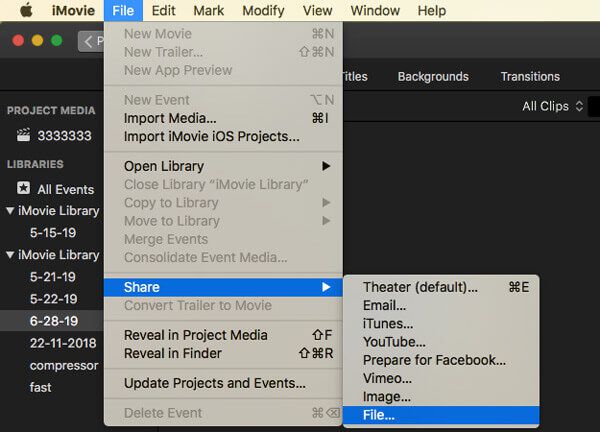
Βήμα 2.Στη συνέχεια, θα εμφανιστεί ένα παράθυρο και μπορείτε να αλλάξετε τις πληροφορίες εξόδου των βίντεο, συμπεριλαμβανομένης της μορφής, της ανάλυσης, της ποιότητας και της συμπίεσης. Δεν μπορείτε να προσαρμόσετε τη μορφή σε μορφή MP4, αλλά μπορείτε να κάνετε κλικ στο μενού "Ποιότητα" και να επιλέξετε οποιαδήποτε επιλογή εκτός από το Best(ProRes).
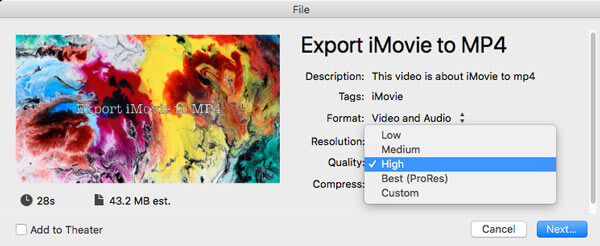
Βήμα 3.Μετά από αυτό, κάντε κλικ στο κουμπί "Επόμενο" και επιλέξτε τον επιθυμητό τοπικό φάκελο αρχείων για να αποθηκεύσετε τα βίντεο. Με αυτόν τον τρόπο, μπορείτε να εξάγετε βίντεο iMovie σε μορφή MP4, η οποία μπορεί να μεταφορτωθεί ή να αναπαραχθεί εύκολα σε οποιαδήποτε συσκευή.
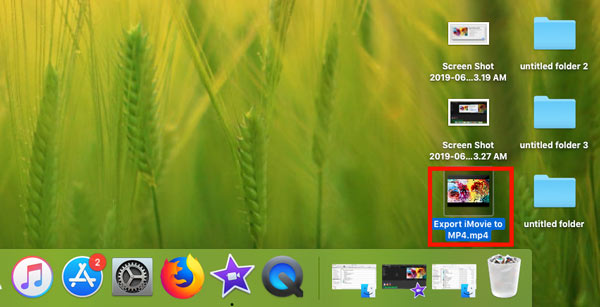
Ο λόγος για τον οποίο το iMovie θα εξάγει αυτόματα έργα σε μορφή MOV είναι ότι το MOV είναι η προεπιλεγμένη μορφή για αποθήκευση και διάδοση σε συσκευές Apple. Χρησιμοποιείται συνήθως από το iTunes, το QuickTime και το iMovie. Στην πραγματικότητα, θα παρέχει επίσης υψηλότερη ποιότητα από τη μορφή MP4 για iOS και macOS. Έτσι, εάν επιλέξετε την καλύτερη ποιότητα για εξαγωγή έργων iMovie, θα αποθηκευτεί σε μορφή MOV.
Περαιτέρω ανάγνωση
Ο καλύτερος τρόπος εξαγωγής βίντεο iMovie σε MP4 με μετατροπή
Η αναφερόμενη μέθοδος σίγουρα θα σας βοηθήσει να εξάγετε βίντεο iMovie σε μορφή MP4. Τι θα λέγατε όμως για τα εξαγόμενα βίντεο; Μην ανησυχείτε, θα έχετε τον πιο εύκολο τρόπο να κρύψετε τα εξαγόμενα βίντεο iMovie σε μορφή MP4 μέσω Μετατροπέας βίντεο Anyrec. Είναι ένα είδος ισχυρού και ευέλικτου λογισμικού για Windows/Mac. Εκτός από τη μετατροπή μορφών βίντεο με υψηλή ποιότητα, υποστηρίζει επίσης την περικοπή και την επεξεργασία των βίντεο.
Το απόλυτο λογισμικό για τη μετατροπή του εξαγόμενου iMovie σε MP4

Μετατρέψτε τα εξαγόμενα βίντεο iMovie σε MP4, AVI, MKV και άλλες μορφές 1000+.
Υποστηρίξτε ανάλυση 1080HD, 4K, 5K, ακόμη και 8K για να διατηρήσετε την υψηλή ποιότητα.
Δυνατότητα προσαρμογής των λεπτομερών παραμέτρων, περικοπής και επεξεργασίας των βίντεο πριν από την εξαγωγή.
Η επιτάχυνση CPU παρέχει 30 φορές μεγαλύτερη ταχύτητα επεξεργασίας για ομαλή μετατροπή βίντεο.
100% Secure
100% Secure
Βήμα 1.Προσθήκη αρχείων MOV iMovie
Δωρεάν λήψη και εκκίνηση του AnyRec Video Converter στο Mac σας. Κάντε κλικ στο κουμπί "Προσθήκη αρχείων" στην κύρια διεπαφή για να επιλέξετε τα επιθυμητά αρχεία MOV iMovie. Μπορείτε επίσης να σύρετε και να αποθέσετε τα αρχεία iMovie για να τα προσθέσετε απευθείας.

Βήμα 2.Μετατροπή εξαγόμενων βίντεο iMovie σε MP4
Για να εξαγάγετε βίντεο iMovie σε MP4, μπορείτε να κάνετε κλικ στο μενού "Μετατροπή όλων σε" για να αλλάξετε τη μορφή. Κάντε κλικ στη λίστα "Βίντεο" και επιλέξτε τη μορφή MP4 με την επιθυμητή ανάλυση. Για να διατηρήσετε υψηλή ποιότητα, μπορείτε να διατηρήσετε και την ανάλυση της πηγής.

Βήμα 3.Προσαρμόστε τις Ρυθμίσεις βίντεο
Μπορείτε να προσαρμόσετε περαιτέρω τις λεπτομερείς παραμέτρους των βίντεο πριν από την εξαγωγή. Κάντε κλικ στο κουμπί "Προσαρμοσμένο προφίλ" και αλλάξτε την ποιότητα, τον κωδικοποιητή, τον ρυθμό καρέ και το ρυθμό μετάδοσης δεδομένων ανάλογα με τις ανάγκες σας. Στη συνέχεια, κάντε κλικ στο κουμπί "OK" για να αποθηκεύσετε τις ρυθμίσεις.

Βήμα 4.Εξαγωγή των βίντεο που έχουν μετατραπεί
Επιτέλους, επιστρέψτε στην κύρια διεπαφή και ξεδιπλώστε το μενού "Αποθήκευση σε" στο κάτω μέρος για να επιλέξετε την επιθυμητή διαδρομή αποθήκευσης. Στη συνέχεια, κάντε κλικ στο κουμπί "Μετατροπή όλων" για να ξεκινήσετε την εξαγωγή βίντεο iMovie σε μορφή MP4.

100% Secure
100% Secure
Συχνές ερωτήσεις σχετικά με τον τρόπο εξαγωγής του iMovie σε MP4
-
1. Ποιες μορφές εξάγονται από το iMovie;
Το iMovie υποστηρίζει την εισαγωγή σχεδόν όλων των μορφών βίντεο και ήχου. Για την εξαγωγή βίντεο, το iMovie χρησιμοποιείται για την αποθήκευση βίντεο μόνο σε μορφή MOV, επειδή είναι η προεπιλεγμένη μορφή για Mac. Αλλά για το iMovie της πιο πρόσφατης έκδοσης, υποστηρίζει την εξαγωγή επεξεργασμένων βίντεο σε MOV, MP4 και WAV.
-
2. Μπορώ να μετατρέψω εξαγόμενα βίντεο iMovie σε MP4 για καλύτερη αναπαραγωγή;
Φυσικά μπορείτε να. Ακόμα κι αν έχετε αποθηκεύσει έργα iMovie σε μορφή MOV, μπορείτε να εισαγάγετε ξανά τα βίντεο και να εξάγετε αρχεία iMovie σε MP4. Και ο ευκολότερος τρόπος είναι να χρησιμοποιήσετε το Video Converter για να μεταφέρετε εξαγόμενα βίντεο iMovie σε μορφή MP4.
-
3. Γιατί πρέπει να αποθηκεύσω τα βίντεο iMovie σε μορφή MP4;
Αυτό συμβαίνει επειδή το MP4 είναι η πιο συχνά χρησιμοποιούμενη μορφή στην καθημερινή ζωή. Έχει υψηλή συμβατότητα με οποιαδήποτε φορητή συσκευή και υπολογιστή. Αν και έχει μικρό μέγεθος, η ποιότητα του βίντεο εξακολουθεί να είναι υψηλή. Έτσι, για καλύτερη αναπαραγωγή ή διάδοση, το MP4 είναι η καλύτερη μορφή για εξαγωγή βίντεο iMovie.
συμπέρασμα
Αφού διαβάσετε τα άρθρα σχετικά με την εξαγωγή βίντεο iMovie, έχετε μάθει τη λεπτομερή μέθοδο αποθήκευσης του iMovie σε μορφή MP4, η οποία θα σας βοηθήσει να ανεβάσετε, να παρακολουθήσετε και να διαδώσετε βίντεο πιο εύκολα. Μπορείτε να αλλάξετε την ποιότητα του βίντεο κατά την εξαγωγή για να αποφύγετε την προεπιλεγμένη μορφή MOV. Επιπλέον, μπορείτε να κατεβάσετε δωρεάν το AnyRec Video Converter για να μετατρέψετε τα εξαγόμενα αρχεία iMovie σε MP4 ή σε οποιαδήποτε άλλη μορφή. Καλώς ήρθατε να επικοινωνήσετε μαζί μας και να κάνετε τις ερωτήσεις σας.
100% Secure
100% Secure
 Πώς να περικόψετε ένα βίντεο στο iMovie
Πώς να περικόψετε ένα βίντεο στο iMovie